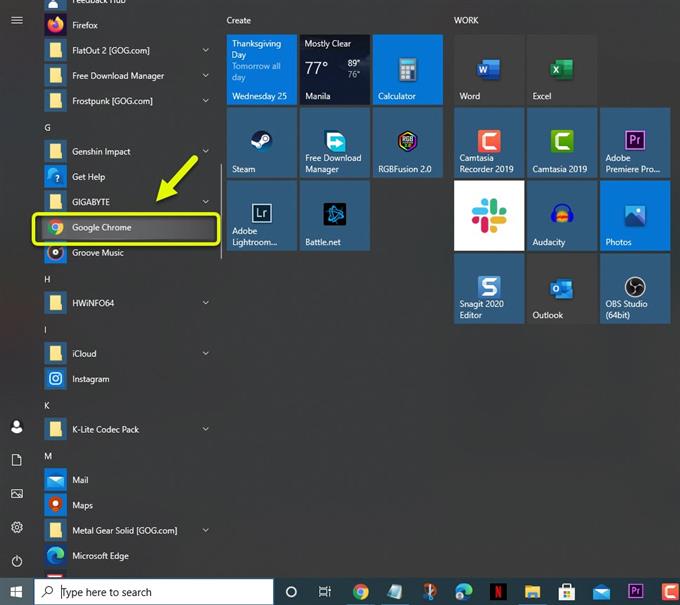YouTube-kommentaren misslyckades med att publicera fel inträffar vanligtvis när du försöker lägga upp en kommentar på en video från din dator även om det också kan hända på mobila enheter. Detta orsakas vanligtvis av en annonsblockerare, en VPN-anslutning eller skadad cachad data.
YouTube är en populär videodelningsplattform online som tillåter användare att ladda upp, titta på, kommentera och betygsätta videor. Det mesta av innehållet som finns tillgängligt på den här webbplatsen laddas upp av individer och de kan ofta tjäna en provision genom annonser på sina videor. Webbplatsen har över 2 miljarder användare världen över vilket gör den till en av de största sociala medieplattformarna.
Vad du ska göra när du inte kan kommentera en YouTube-video
En av de problem som du kan stöta på när du försöker kommentera en YouTube-video är när den misslyckas. Att skriva en kommentar och försöka lägga upp den kommer bara att resultera i ett fel i ”kommentaren kunde inte posta”. Här är vad du behöver göra för att åtgärda detta.
Nödvändig förutsättning:
- Starta om datorn och routern som den är ansluten till. Du bör överväga att dra ur nätsladden från båda enheterna och sedan ansluta den efter några ögonblick.
- Se till att webbläsaren du använder är uppdaterad.
Metod 1: Stäng av webbläsarens tillägg för blockering av annonser
En av de vanligaste orsakerna till detta problem är ett aktivt tillägg för annonsblockerare. Eftersom YouTube körs på annonser kommer det inte att fungera bra med en annonsblockerare.
Tid som behövs: 5 minuter.
Stänger av tillägget för blockering av annonser
- Öppna Google Chrome.
Du kan göra detta genom att klicka på dess ikon från applikationslistans startmeny.

- Klicka på Meny.
Detta är de tre vertikala punkterna längst upp till höger i webbläsaren.

- Klicka på Fler verktyg.
Detta visar de ytterligare verktyg som du kan komma åt.

- Klicka på Extensions.
Detta visar alla tillägg som du har installerat i webbläsaren.

- Stäng av annonsblockeraren.
För att göra detta klickar du bara på brytaren så att den blir grå.

Försök att kontrollera om problemet fortfarande uppstår.
Metod 2: Inaktivera VPN-anslutningen för att tillåta YouTube-kommentarer
YouTube kommer ibland att blockera en VPN-anslutning, varför du bör försöka inaktivera din dator VPN eftersom det kan vara det som orsakar problemet.
- Klicka på Start-knappen.
- Klicka på Inställningar.
- Klicka på Nätverk & Internet.
- Klicka på VPN.
- Välj VPN och klicka sedan på disconnect.
När VPN har kopplats bort försöker du kontrollera om problemet fortfarande uppstår.
Metod 3: Rensa cachadata i webbläsaren
Ibland kan problemet orsakas av skadade cachade data. För att åtgärda detta behöver du bara rensa webbläsarens cache. Så här gör du det i Google Chrome.
- Öppna Google Chrome.
- Klicka på Mer.
- Klicka på Fler verktyg.
- Klicka på Rensa webbinformation.
- Klicka på fliken Avancerat.
- Ställ in tidsintervall till All time.
- Se till att det finns en bock för ”Cookies och annan webbplatsinformation”, ”Cachade bilder och filer” och ”Lösenord och andra inloggningsdata”.
- Klicka på Rensa data.
Metod 4: Logga ut och logga sedan in på YouTube för att fixa kommentar misslyckades med att posta
Det finns tillfällen då problemet kan orsakas av ett kommunikationsfel mellan din dator och YouTube-servern. För att åtgärda detta bör du försöka logga ut från ditt konto och sedan logga in igen efter några minuter.
Efter att ha utfört stegen ovan kommer du att fixa YouTube-kommentaren misslyckades med att skicka fel.
Besök vår androidhow Youtube-kanal för mer felsökningsvideor.
Läs också:
- YouTube-video svart skärm på PC